[tds-section background="#000000" textcolor="#FFFFFF" opacity="80"]
Cet article fait partie de nos archives. Vous cherchez des solutions à vos problèmes ou des infos sur une version plus récente?
Parcourez SUR CETTE PAGE l'ensemble des articles de nos experts à propos de Revit (dernières et anciennes versions)!
[/tds-section]
[tds-divider invisible thickness=40]
Revit : Attachement d'une lucarne de toit et création d'une ouverture de toit
1. Attachement du toit d'une lucarne au toit principal :
Ouvrir une vue 3d ![]() (Vue 3D par défaut).
(Vue 3D par défaut).
Cliquez sur·l'onglet Modifier > le groupe de fonctions Géométrie > ![]() (Attacher/Détacher le toit).
(Attacher/Détacher le toit).
Sélectionnez le bord du toit de la lucarne, puis sélectionnez le toit principal auquel vous souhaitez l'attacher.
2. Création d'une ouverture de toit :
1. Onglet Début > groupe de fonctions Ouverture > ![]() (Lucarne).
(Lucarne).
2. Sélectionnez le toit principal
3. L'outil Choisir des bords de toit/mur est actif, ce qui vous permet de sélectionner les limites qui composent l'ouverture de toit.
4. Cliquez le toit de la lucarne et sur les nus intérieurs des 3 murs. Puis prolongez les lignes pour fermer le contour proprement.
Cliquez sur ![]() (Terminer le mode de modification).
(Terminer le mode de modification).
Et voilà !



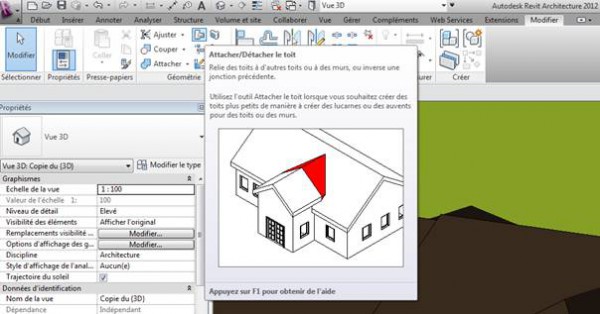



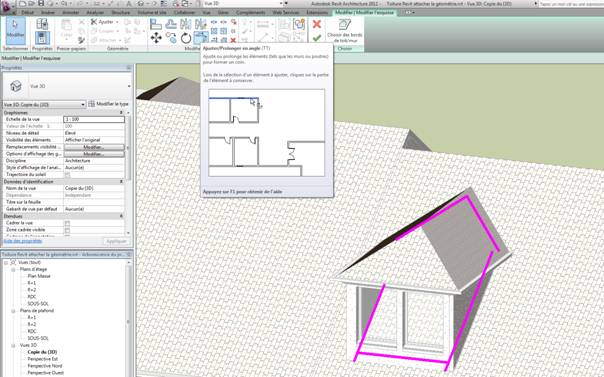














j’ai aime, sauf que je n’ai pas bien compris,ca serait mieux avec un titoriel